Để có thể sử dụng chữ ký số khai báo hồ sơ trên Cổng thông tin doanh nghiệp Quốc gia, doanh nghiệp cần tiến hành liên kết chữ ký số với tài khoản đăng ký kinh doanh. Việc liên kết chữ ký số giúp đảm bảo mọi hồ sơ và tài liệu điện tử được xác thực hợp pháp. Cùng MISA eSign tìm hiểu chi tiết quy trình liên kết và các lưu ý quan trọng ngay trong bài viết dưới đây!

1. Điều kiện liên kết chữ ký số với tài khoản đăng ký kinh doanh
-
Chữ ký số còn hiệu lực
-
- Đảm bảo chữ ký số (USB Token) của doanh nghiệp bạn chưa hết hạn sử dụng, còn thời gian hiệu lực theo chứng thư số phát hành.
- Doanh nghiệp kiểm tra thông tin chữ ký số qua phần mềm quản lý token hoặc liên hệ đơn vị cung cấp nếu cần xác nhận lại ngày hết hạn.
- Chữ ký số còn phải đảm bảo hoạt động ổn định, không bị khóa quyền sử dụng hoặc gặp lỗi driver.
-
Cài đặt Java và plugin hỗ trợ ký số
-
- Máy tính thực hiện liên kết phải cài đặt sẵn Java (nên tải bản mới nhất).
- Sau khi cài Java, cần kiểm tra cấu hình bảo mật cho phép Java chạy trên trình duyệt.
- Ngoài ra, bắt buộc cần phải cài đặt plugin ký số do hệ thống đăng ký kinh doanh cung cấp (plugin này thường được tải trực tiếp từ trang web của hệ thống).
- Kiểm tra plugin đã hoạt động đúng cách bằng việc mở thử chức năng ký số hoặc kiểm tra trong trình quản lý plugin.
-
Sử dụng trình duyệt Internet Explorer (ưu tiên IE 11)
-
- Doanh nghiệp sử dụng Internet Explorer thay vì các trình duyệt khác (Google Chrome, Microsoft Edge, Firefox…) vì đa phần hệ thống ký số hiện tại chỉ hỗ trợ tốt trên IE.
- Cập nhật Internet Explorer lên phiên bản 11 để đảm bảo tính tương thích và hạn chế tối đa lỗi phát sinh.
- Trong quá trình cài đặt, nên tạm thời tắt các tiện ích chặn quảng cáo hoặc phần mềm bảo mật quá nghiêm ngặt để tránh hệ thống chặn Java hoặc plugin.
2. Cách liên kết chữ ký số với tài khoản đăng ký kinh doanh
Trường hợp 1: Đã có tài khoản đăng ký kinh doanh
- Bước 1: Kiểm tra xem trong phần cài đặt Java đã bổ sung đường dẫn https://dangkiquamang.dkkd.gov.vn hay chưa. Nếu chưa, doanh nghiệp tiến hành cấu hình lại để thêm đường dẫn này.
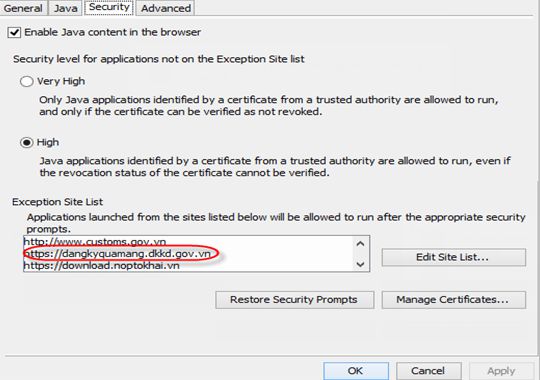
- Bước 2: Đăng nhập vào tài khoản doanh nghiệp của bạn.
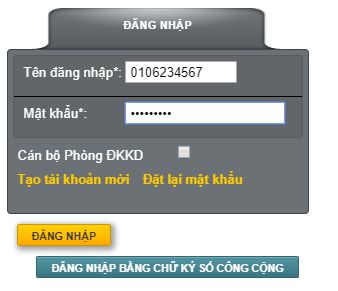 Bước 3: Vào mục “Quản lý thông tin cá nhân” và chọn chức năng “Thay đổi thông tin cá nhân”.
Bước 3: Vào mục “Quản lý thông tin cá nhân” và chọn chức năng “Thay đổi thông tin cá nhân”. Bước 4: Nhấn nút “Tải” để bắt đầu tải lên chữ ký số công cộng.
Bước 4: Nhấn nút “Tải” để bắt đầu tải lên chữ ký số công cộng.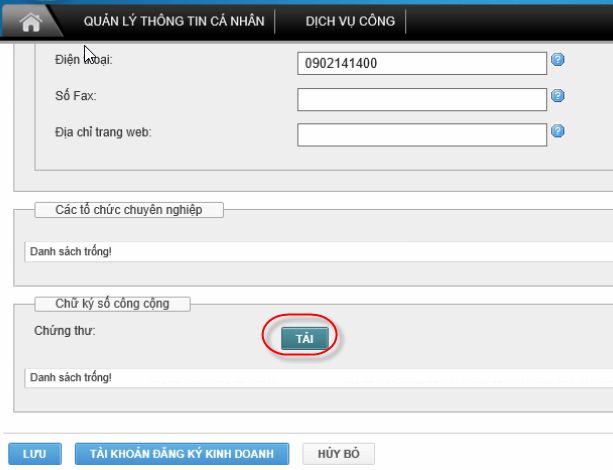 Bước 5: Khi xuất hiện bảng điều khiển Java, tích vào ô “I accept…” rồi nhấn “Run” để tiếp tục.
Bước 5: Khi xuất hiện bảng điều khiển Java, tích vào ô “I accept…” rồi nhấn “Run” để tiếp tục.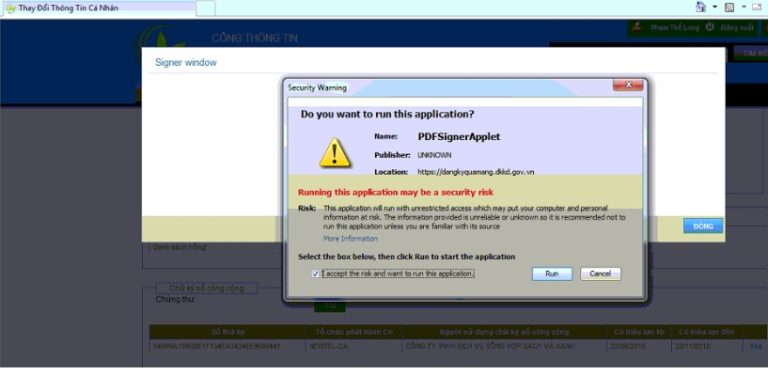 Bước 6: Nhập mã PIN của USB Token để thực hiện thao tác ký số.
Bước 6: Nhập mã PIN của USB Token để thực hiện thao tác ký số.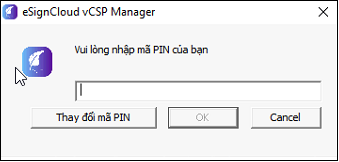 Bước 7: Nếu bảng điều khiển Java hiện lại, tiếp tục chọn “I accept…” và nhấn “Run”.
Bước 7: Nếu bảng điều khiển Java hiện lại, tiếp tục chọn “I accept…” và nhấn “Run”.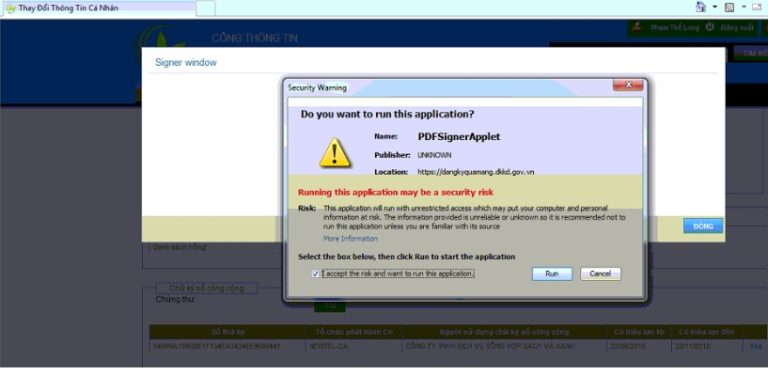 Bước 8: Sau khi chọn chứng thư số thành công, nhấn Đóng để hoàn tất bước này.
Bước 8: Sau khi chọn chứng thư số thành công, nhấn Đóng để hoàn tất bước này.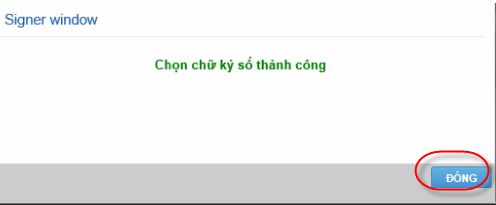 Bước 9: Nhấn lựa chọn “Thêm vào tài khoản” để tích hợp chứng thư số với tài khoản đăng ký kinh doanh.
Bước 9: Nhấn lựa chọn “Thêm vào tài khoản” để tích hợp chứng thư số với tài khoản đăng ký kinh doanh.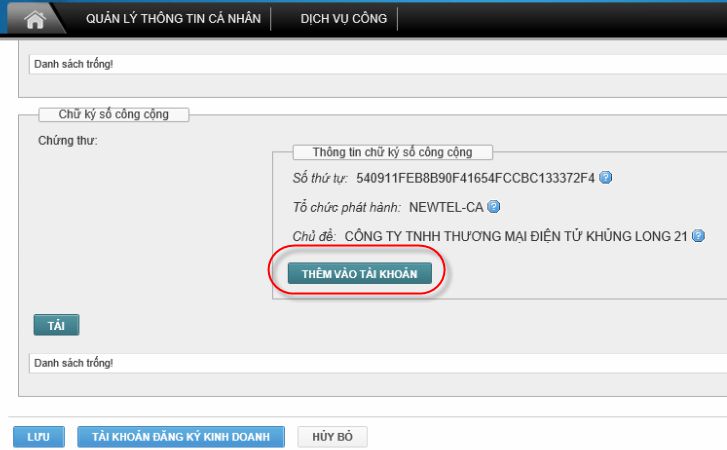 Bước 10: Khi màn hình xác nhận hiển thị, nhấn Lưu để kết thúc quá trình thêm chữ ký số vào tài khoản.
Bước 10: Khi màn hình xác nhận hiển thị, nhấn Lưu để kết thúc quá trình thêm chữ ký số vào tài khoản.
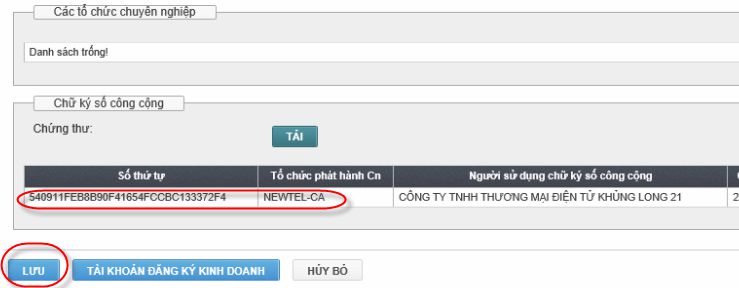
| Có thể bạn quan tâm?
|
Trường hợp 2: Chưa có tài khoản đăng ký kinh doanh
- Bước 1: Tạo tài khoản trên Cổng thông tin quốc gia về đăng ký doanh nghiệp bằng VNEID
Truy cập website https://dangkyquamang.dkkd.gov.vn bằng các trình duyệt như Chrome, Cốc Cốc hoặc Microsoft Edge, sau đó nhấn chọn “Đăng nhập bằng VNEID”.
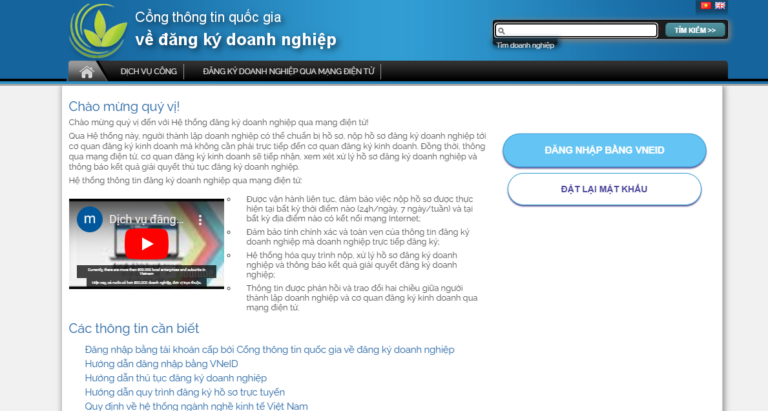
Tiếp tục lựa chọn mục “Tài khoản Định danh điện tử cấp bởi Bộ Công an dành cho Công dân” để đăng nhập vào Cổng dịch vụ công Quốc gia và hoàn thành quá trình đăng ký tài khoản theo hướng dẫn chi tiết trên hệ thống.
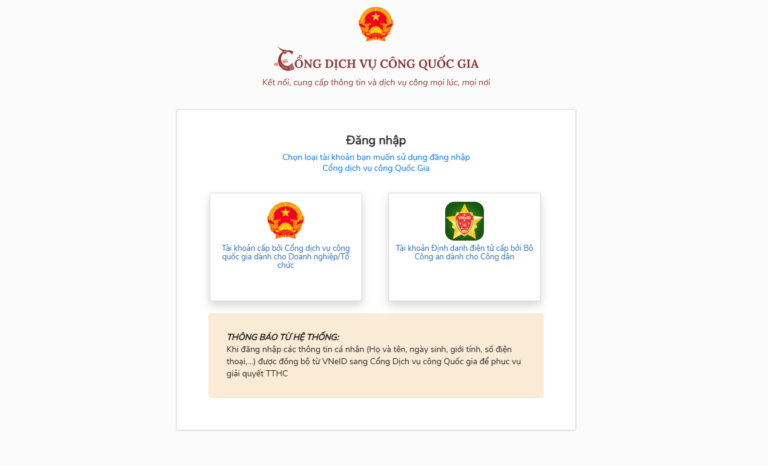 Bước 2: Cài đặt Java 8 và cấu hình trên Internet Explorer
Bước 2: Cài đặt Java 8 và cấu hình trên Internet Explorer
Sử dụng trình duyệt Internet Explorer để cài đặt Java 8 và tiến hành thiết lập cấu hình theo hướng dẫn tại đây.
Dùng Internet Explorer truy cập lại website https://dangkyquamang.dkkd.gov.vn và đăng nhập bằng tài khoản vừa tạo trên Cổng thông tin quốc gia về đăng ký doanh nghiệp.
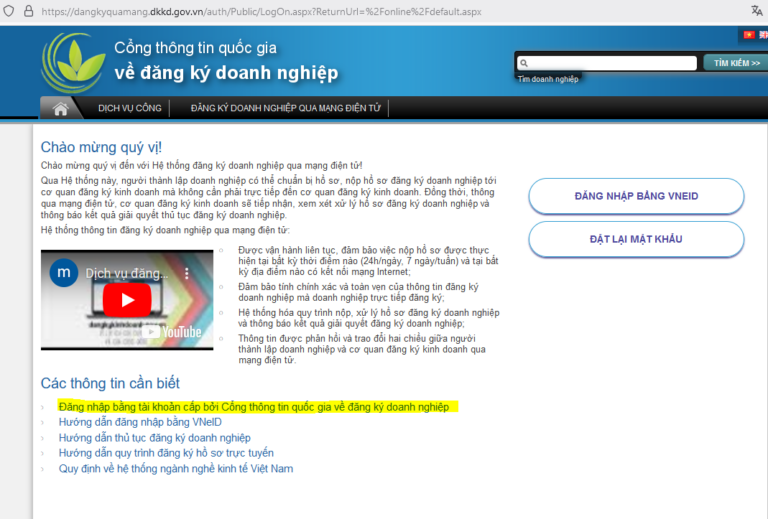
- Bước 3: Thực hiện liên kết chữ ký số
Sau khi đăng nhập thành công, vào mục “Quản lý thông tin cá nhân” và chọn “Thay đổi thông tin”.

Nhấn nút “Tải” để tiến hành tải lên chữ ký số công cộng.
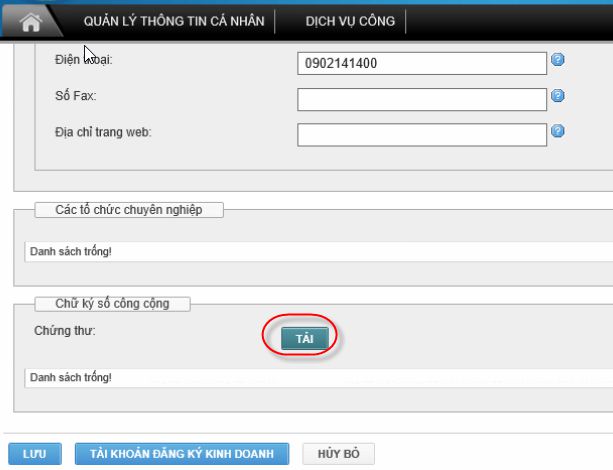
Khi bảng điều khiển Java xuất hiện, tích chọn “I accept…” và nhấn “Run”.
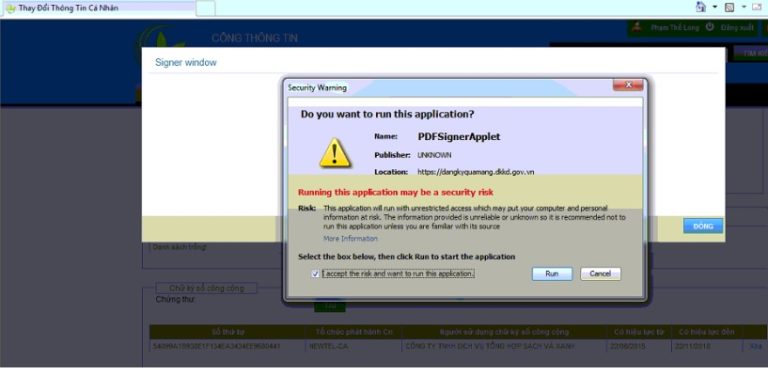 Nhập mã PIN của token để tiến hành ký số.
Nhập mã PIN của token để tiến hành ký số.
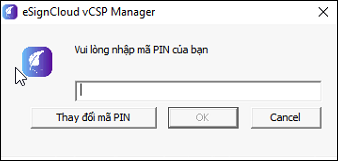
Nếu bảng điều khiển Java tiếp tục hiện lên lần nữa, lại tích vào “I accept…” rồi chọn “Run”.
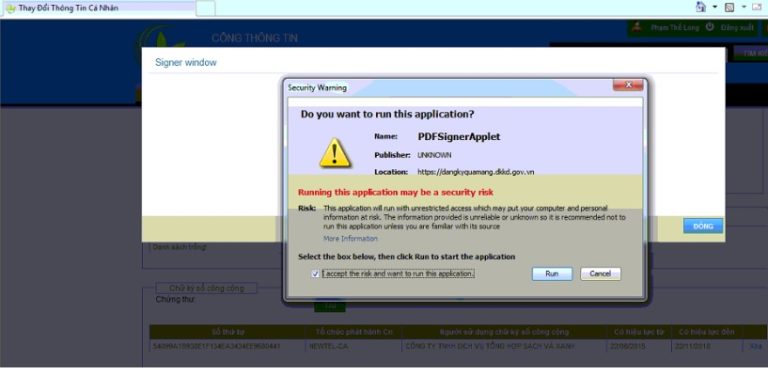 Lựa chọn chứng thư số và nhấn Đóng khi hoàn thành.
Lựa chọn chứng thư số và nhấn Đóng khi hoàn thành.
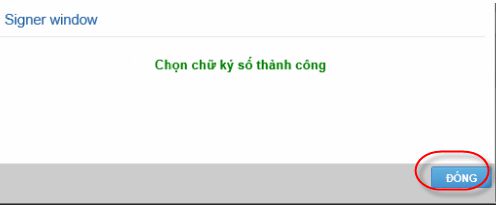
Bấm “Thêm vào tài khoản” để kết nối chứng thư số với tài khoản đăng ký doanh nghiệp.
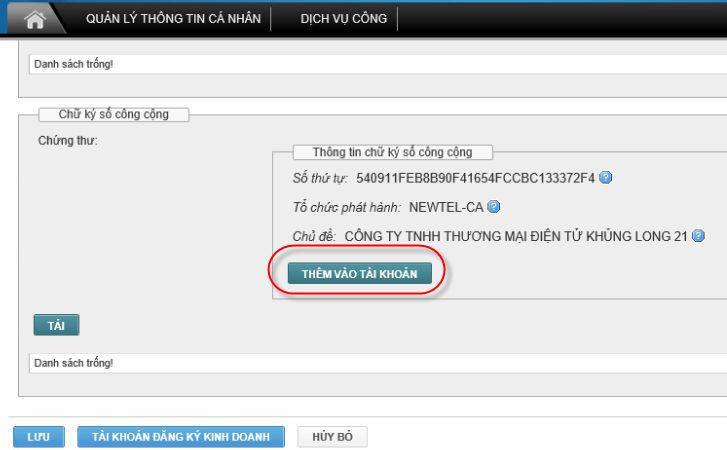
Cuối cùng, khi màn hình xác nhận xuất hiện, nhấn Lưu để hoàn tất quá trình thêm chữ ký số vào tài khoản.
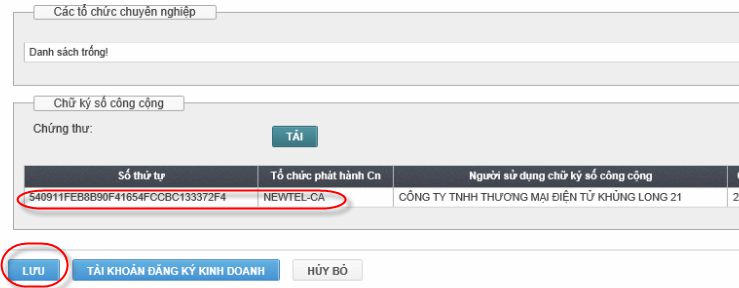
3. Lưu ý quan trọng
- Kiểm tra Java và plugin khi gặp lỗi không kết nối
Trường hợp hệ thống không nhận diện được chữ ký số hoặc không kết nối thành công, người dùng nên kiểm tra lại ngay phần mềm Java và plugin hỗ trợ ký số trên máy tính. Việc này đảm bảo Java đã được cài đặt đúng phiên bản do hệ thống yêu cầu, plugin ký số không bị tắt hoặc bị phần mềm diệt virus chặn hoạt động. Ngoài ra, doanh nghiệp nên kiểm tra thêm trình duyệt đang sử dụng, tắt các tiện ích chặn quảng cáo để đảm bảo các ứng dụng ký số có thể hoạt động ổn định.
- Lựa chọn nhà cung cấp chữ ký số uy tín
Việc chọn đơn vị cung cấp chữ ký số có uy tín và được cấp phép chính thức là yếu tố cực kỳ quan trọng. Các nhà cung cấp uy tín sẽ đảm bảo chứng thư số có tính hợp lệ, bảo mật cao, và tương thích tốt với hệ thống đăng ký kinh doanh. Đồng thời, họ cũng hỗ trợ kỹ thuật kịp thời khi phát sinh lỗi, giúp doanh nghiệp giảm thiểu rủi ro trong quá trình liên kết và sử dụng chữ ký số. Điều này giúp hạn chế tối đa các lỗi tích hợp, đảm bảo hoạt động suôn sẻ cho doanh nghiệp.
MISA là đơn vị uy tín với hơn 30 năm kinh nghiệm phát triển phần mềm tại Việt Nam. Với đội ngũ chuyên gia giàu kinh nghiệm, MISA luôn tiên phong đổi mới và mang đến các giải pháp công nghệ chất lượng, phù hợp với mọi loại hình doanh nghiệp. Nhiều sản phẩm của MISA đã được hàng trăm nghìn khách hàng tin tưởng lựa chọn và sử dụng trên toàn quốc trong đó có chữ ký số MISA eSign
MISA eSign – giải pháp chữ ký số từ xa uy tín, được tích hợp sẵn trong phần mềm hóa đơn điện tử MISA meInvoice, cho phép ký kết linh hoạt mọi lúc, mọi nơi. Phần mềm được bộ TT&TT cấp phép, đạt tiêu chuẩn Châu Âu eIDAS và đáp ứng đầy đủ quy định pháp luật theo nghị định 130/2018/NĐ-CP, thông tư 16/2019/TT-BTTTT của Bộ TT&TT.
Doanh nghiệp có nhu cầu tư vấn MIỄN PHÍ đầy đủ tính năng chữ ký số MISA eSign, vui lòng ĐĂNG KÝ tại đây:








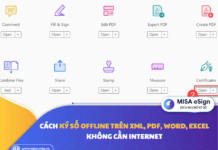
![[Tải ngay] Mẫu sổ đăng ký mẫu chữ ký của doanh nghiệp CHUẨN NHẤT mẫu sổ đăng ký chữ ký](/wp-content/uploads/2025/10/mau-so-dang-ky-mau-chu-ky-218x150.png)





 024 3795 9595
024 3795 9595 https://www.misa.vn/
https://www.misa.vn/









